Windows 11 Build 22563 bevat verborgen functies voor Smart Clipboard en Stickers
Hoewel Windows 11 Build 22563 niet veel nieuwigheden bevat die zichtbaar zijn voor de eindgebruiker, komt het ook met een aantal verborgen juweeltjes. Onder de motorkap herbergt het twee nieuwe functies, Smart Clipboard en Stickers.
Advertentie
Stickers zijn iets dat je je misschien al herinnert. Deze functie is al ontdekt door liefhebbers een tijdje geleden.
Bureaubladstickers in Windows 11

De meest recente Insider-build heeft een speciale editor voor het plaatsen van stickers op de desktop. Er is een speciaal gebied om ze te bewerken. Windows 11-systeembestanden bevatten voor dat doel een verwijzing naar het DesktopSwitcherEditorWin32.exe-proces.
De volgende video geeft je een idee hoe het werkt.
🌠 Hier is de eerste demo van Desktop Background Stickers die binnenkort beschikbaar komt voor Windows 11
Met de nieuwe sticker-editor kun je stickers kiezen, plaatsen en vergroten of verkleinen zoals je wilt. Het is toegankelijk via Instellingen of door met de rechtermuisknop op uw bureaublad te klikken.
Als je je achtergrond verandert, blijven ze pic.twitter.com/EsArehkCCP
— Albacore (@thebookisclosed) 27 februari 2022
Zoals u kunt zien, kan de gebruiker Instellingen of het contextmenu gebruiken om een sticker toe te voegen. Daarna verdwijnen de taakbalk en bureaubladpictogrammen, waardoor er ruimte overblijft voor het bewerkingsgebied.

De gebruiker kan een van de beschikbare stickers kiezen om deze op het bureaublad te plaatsen. Na het plaatsen is het mogelijk om de sticker te verkleinen of te verplaatsen naar een andere locatie op het bureaublad. Als u ten slotte de editor verlaat, wordt de desktopinterface samen met de taakbalk hersteld.
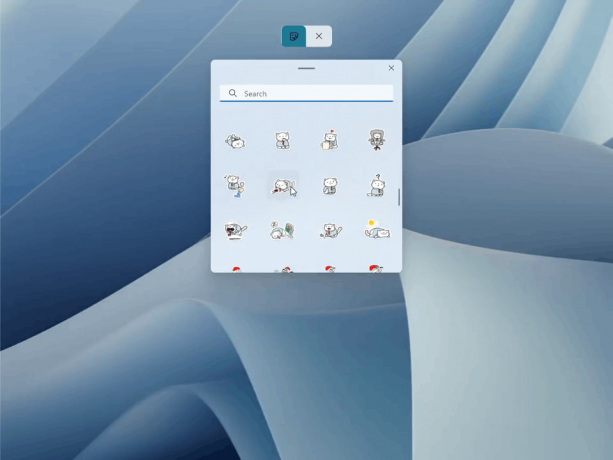
De gebruiker kan de stickers later op elk moment bewerken of verwijderen. In de bewerkingsmodus is er een prullenbakpictogram om de sticker te verwijderen.
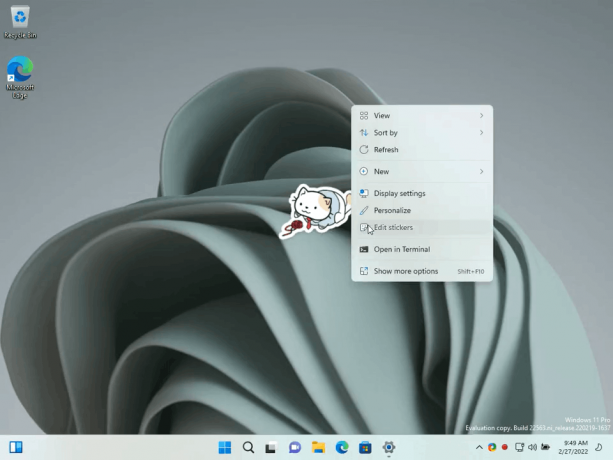
Eindelijk, wanneer u uw bureaubladachtergrond, stickers blijven op het bureaublad.
De functie Slim klembord
Op het moment van schrijven is Smart Clipboard een tijdelijke aanduiding en kan het niets nuttigs doen. Ik weet niet welke mogelijkheden de nieuwe functie zal bieden. Smart Clipboard zal deel uitmaken van SmartActionsUX.

Wat ik denk (en zou willen hebben) is de mogelijkheid om aangepaste acties te specificeren voor de inhoud van het klembord. Als het klembord bijvoorbeeld een afbeelding bevat, open deze dan in de app van mijn keuze. Of voer een script uit voordat u de inhoud plakt, bijvoorbeeld om HTML-tags te vervangen. Zoiets.
Een dergelijke mogelijkheid is al jaren beschikbaar in Linux. Het zal geweldig zijn om het op het Windows-platform te zien.
Een andere interessante functie in Windows 11 build 22563 is de mogelijkheid om: Bluetooth-apparaten beheren vanuit de Snelle acties. Bekijk ook de volledige aankondiging van de build hier.
H/t @Albacore & @FireCube.

